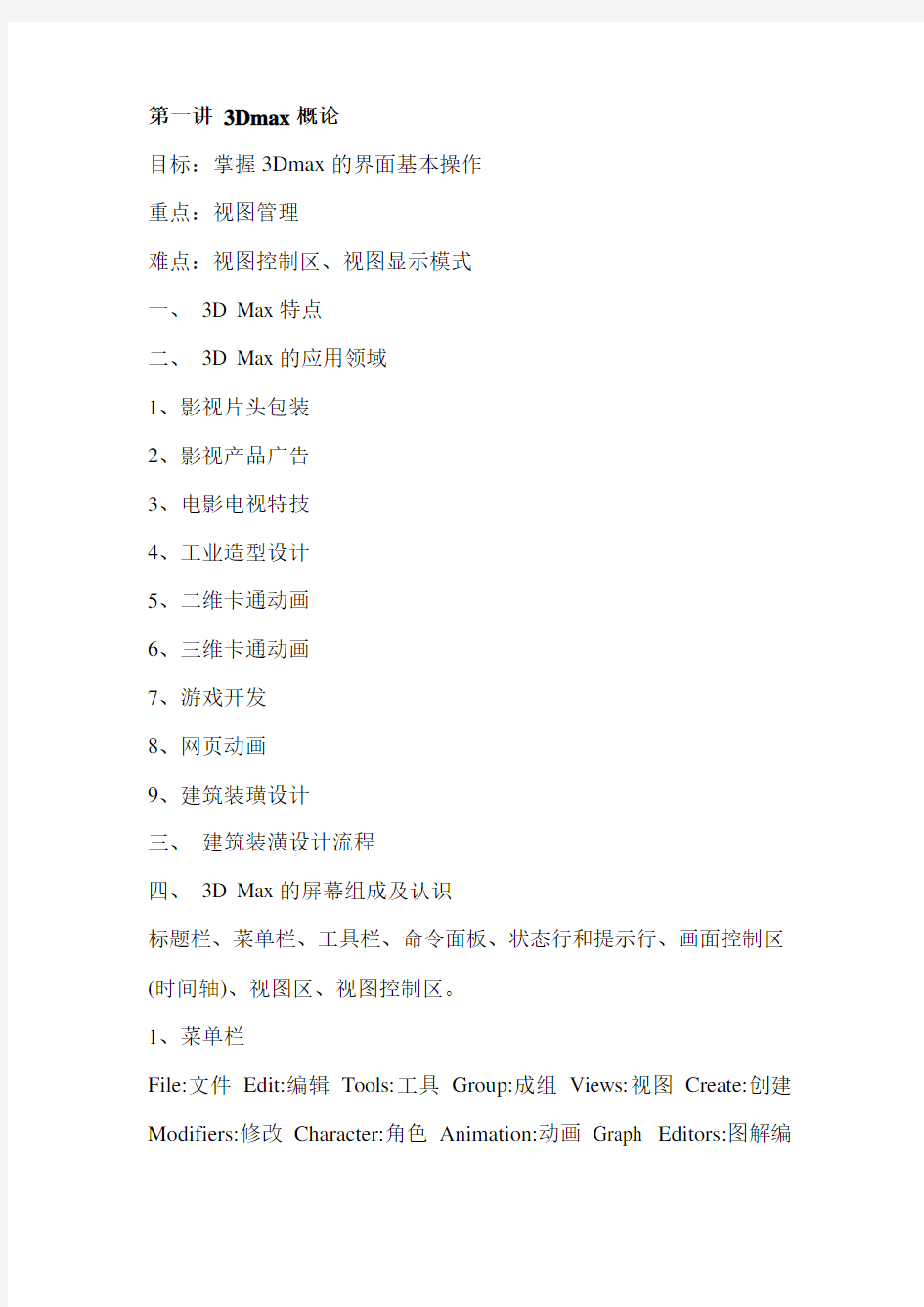

第一讲3Dmax概论
目标:掌握3Dmax的界面基本操作
重点:视图管理
难点:视图控制区、视图显示模式
一、3D Max特点
二、3D Max的应用领域
1、影视片头包装
2、影视产品广告
3、电影电视特技
4、工业造型设计
5、二维卡通动画
6、三维卡通动画
7、游戏开发
8、网页动画
9、建筑装璜设计
三、建筑装潢设计流程
四、3D Max的屏幕组成及认识
标题栏、菜单栏、工具栏、命令面板、状态行和提示行、画面控制区(时间轴)、视图区、视图控制区。
1、菜单栏
File:文件Edit:编辑Tools:工具Group:成组Views:视图Create:创建Modifiers:修改Character:角色Animation:动画Graph Editors:图解编
辑Rendering:渲染Customize:自定义MAXScript:MAX脚本Help:帮助
五、视图管理
1 工具栏的显示/隐藏
法一:工具栏右击
法二:Customize--Show UI
包括:Show Command Panel:显示命令行
Show Main Toolbar:显示主要工具行(Alt+6)
2 视图区
①键盘方式来快速改变视图显示方式
T=Top 顶视图
B=Bottom 底视图
L=Left 左视图
R=Right 右视图
F=Front 前视图
P=Perspective 透视图
C=Camera 摄像机视图
U=User 用户视图
②调整视图布局
方法一:Customize--Viewport Configuration--Layout(自定义--视图设置--布局)
方法二:在任一视图左上角右击--Configuration--Layout。
③恢复原始视图设置
Customize--Load custom UI scheme
3、视图控制区:位于窗口右下角
4、快捷键的设置:
设置快捷键:Customize--Customize User Interface--Keyboard(键盘) 应用作业:调整视图区
提高作业:试创建几何体
第二讲基本几何体建模(一)
目标:利用几何体创建凳子、圆桌
重点:移动、旋转、复制关系的使用
难点:复制关系的掌握
一、单位设置
Customize--Units Setup
二、Standard Primitives(标准几何体)
Create菜单--Standard Primitives(创建--标准几何体)
1、Box:立方体
2、Cone:锥体
3、Shpere:球
4、GeoSphere(几何球体)
5、Cylinder:圆柱
三、坐标轴向控制
1 显示和隐藏坐标系:views --show Transform Gizmo
2 显示锁定的坐标轴:键盘上的X键
四、变换工具
1、移动工具
2、旋转工具
3、移动和旋转复制
复制产生的复制品和原来的物体产生的三种关系状态:
(1)Copy复制,即完全独立,不受原始物体的任何影响;
(2)Instance关联,即对它和原始物体中的任一个进行修改,都会同时影响到另一个;
(3)Reference参考,即单向的关联,对原始物体的修改会同时影响到复制品,但复制品自身的修改不会影响到原始的物体。
关联类型的物体在修改器中显示为粗黑体
参考类型的物体会在修改器的当前堆栈之上增加一个空的修改层五、Group(群组)
应用作业:凳子、圆桌、电脑桌、楼梯的制作
提高作业:餐桌的制作
目标:创建桌子、椅子、书架模型重点:对齐、镜像、缩放工具的使用难点:对齐工具的使用
一、常用工具
1、对齐
2、镜像
3、缩放
二、几何体参数
1、Tube:圆管
2、Torus:圆环
3、Pyramid:四棱锥
4、Teapot:茶壶
5、Plane:平面
应用作业:桌子、椅子、书架的制作提高作业:柜子的制作
目标:利用扩展几何体创建单人沙发、椅子模型重点:利用ChamferBox创建物体模型
难点:ChamferBox、Hedra的参数掌握
一、扩展几何体
Create菜单--Standard Primitives(创建--标准几何体)
1、Torus Knot(环形节)
2、ChamferBox(倒角立方)
3、ChamferCyl(倒角柱)
4、OilTank(油桶)
5、Capsule(胶囊)
6、Spindle(纺锤体)
7、L-Ext(L形墙)
8、Gengon(球棱柱)
9、C-Ext(C形墙)
10、RingWave(环形波)
11、Hose(软管)
12、Prism(三棱柱)
二、辅助工具
1 捕捉
Vertex:顶点
Endpoint:端点
Edge:边
Midpoint:中点
Face:三角面
Center Face:面中心Perpendicular:正交垂直边线Tangent:切点
Pivot:轴心点
Bounding Box:边界盒
Grid Points:栅格点
Grid Lines:栅格线
2 角度锁定:主要用于旋转工具Option(选项)
Angle:角度
3 百分比锁定:主要用于缩放工具
4 微调器锁定
三AEC Extended:外部配景四Stairs:楼梯
五Doors:门
应用作业:单人沙发、椅子的制作提高作业:电脑桌
第五讲选择功能介绍及空间坐标系统
目标:灵活运用选择工具及空间坐标系统
重点:通过名字选择、框出区域选择、View(视图坐标系统)
难点:Local(自身坐标系统)、Pick(自动拾取坐标系统)
一选择的方法
1、直接选取:用选择工具直接选取。
Ctrl可以追加或排除选择物体。
2、框出区域选择
窗口选择:框选物体时只有完整位于框内的物体才能被选择。
交叉选择:框选物体时只要框上的物体就会被选择,不管是否完整。
3、通过名字选择
快捷键:H
注:配合Ctrl、Shift可选择多个物体。
4、通过材质选择(按M键即可调入材质器)
二、空间坐标系统
1、World(世界坐标系统):X轴水平;Z轴垂直;Y景深。在任何视图中都固定不变。
2、Screen(屏幕坐标系统):各视图都用同样的坐标轴向,即X轴水平;Y轴垂直;Z轴景深。
3、View(视图坐标系统):使用最普遍的坐标系统,是3D内定的坐标系统。就是World和Screen坐标系统的结合。正视图(Top,Front,Left)用Screen坐标系统,在Perspective透视图用World坐标系统。
4、Parent(父物体坐标系统)
5、Grid(栅格坐标系统)
6、Local(自身坐标系统)
7、Pick(自动拾取坐标系统)
应用作业:各种选择方法的掌握、各种坐标系统的应用提高作业:利用坐标系统做简单动画
.
第六讲基本图形建模
目标:创建墙体、窗框
重点:Line(线)、Rectangle(矩形)、Circle(圆)、Arc(弧)、Text (文字) 、Extrude命令
难点:Line(线)
一、基本图形
Create菜单--Shapes
Splines(样条曲线)
1、Line:线
2、Rectangle:矩形
3、Circle:圆
4、Ellipse:椭圆
5、Arc:弧
6、Donut:同心圆环
7、NGon:多边形
8、Star:星
9、Text:文字
10、Helix:螺旋线
11、Section:剖面
二、共同参数:
(1)Rendering(渲染)
Viewport视图:设置图形在视图中的显示属性。
Renderer渲染:设置图形在渲染输出时的属性。
Thickness厚度:可以控制渲染时线条的粗细程度。
Sides边:设置可渲染样条曲线的边数。
Angle角度:调节横截面的旋转角度。
Renderabl:可渲染
Use Viewport Settings(使用视图设置):控制图形按视图设置进行显示。
(2)Interpolation(插补设置或优化设置)
用来设置曲线的光滑程度
Steps(步幅)
Optimize(最优化)
Adaptive(自动适配)
(3)Creation Method(创建方式)
Initial Type(起始类型)
Corne(角)
Smooth(平滑)
Drag Type(拖动类型)
Bezie(贝兹曲线)
(4)Keyboard Entry(键盘输入方式)
三、绘制样条曲线
按Shift,可实现直角锁定
绘制时当所画线超出屏幕时,按Z键实现屏幕放缩。
Start New Shape(开始新图形):即开启时,表示每创建一个曲线,都
是一个新的独立的物体;关闭时,表示多条曲线都作为一个物体对待。
四、Extrude:挤压
挤压的原则是从最外围的第一个图形开始,第一个和第二个图形之间形成挤压造型,第三个和第四个图形之间形成挤压造型,依此类推。应用作业:窗框、装饰铁艺、直板楼梯
提高作业:灵活运用二维线创建物体
第七讲二维线修改命令(一)
目标:创建酒杯、花瓶、像框等不规则模型
重点:Edit Spline
难点:Edit Spline、
一、Edit Spline: 可编辑样条曲线
Create Line:创建直线
Break:打断
Attach:结合
Attach Mult:多重结合
Refine:加点
Weld:焊接
Connect:链接(点击,选一点拖出线段,再点击另一点)
Insert:插入
Make First:起点设定
Fuse:聚集(选择多个点,点击可实现聚集)
Reverse:反向(显示点号,选中曲线,点此钮,则编号发生变化)Cycle:循环切换(将聚集的点循环选择)
CrossInsert:交叉插入(在交叉的线上点击,可在两个交叉线上加入点)
Fillet:圆角
Chamfer:切角
Outline:轮廓
Boolean:布尔(并集、差集、交集) Mirror:镜像
Trim:剪切(将交叉在一起的线剪切)Extend:扩展
Hide:隐藏
Unhide All:取消隐藏
Bind:绑定
Unbind:取消绑定
Delete:删除
Close:闭合
Divide:细分
Detach(分离):将选中的曲线按要求分离Explode:爆炸
Show selected Segs:显示选择的片段
作业:造型门、推拉门、窗
提高作业:做简单的室内房间模型
第八讲二维线修改命令(二)
一Lathe:旋转
Weld Core: 焊接
Flip Normals:法线
Capping:封盖
Cap Start:起始封盖
cap End:结束封盖
Patch:面片
Mesh:网格
NURBS:NURBS曲线
Generate Material IDs:材质ID号
Use Shape IDs:使用图形ID号
二Lattice:线框
应用作业:酒杯、花瓶、盘子、桶、盆提高作业:啤酒瓶、碗等
第九讲二维线修改命令(三)
目标:创建软垫椅子等不规则模型
重点:Bevel(倒角)、Bevel Profile(轮廓倒角)
难点:Bevel Profile(轮廓倒角)
一、Bevel:倒角
1、parameters:参数
(1)Cap(封盖)
(2)Surface(表面)
Linear Sides(线性边):设倒角内部的片段划分为直线方式
Curved Sides(曲线边):设内部的片段划分为弧形方式
Segments(片段数):设倒角内部的片段划分数
Smooth Across Levels(平滑交叉面):对倒角进行光滑处理,但总保持顶盖不被光滑。
Generate Mapping Coords(产生贴图坐标):打开系统内定的贴图坐标指定。
(3)Intersections(交叉)
Keep Lines From Crossing(保留相交线):可以防止尖锐折角产生的突出变形。
Separation(间隔):设两个边界线之间保持的距离间隔,以防止越界交叉。
2、Bevel Values:倒角值
Start Outline:起始轮廓
Level 1:第1级别
Height:厚度
Outline:倒角
二、Bevel Profile(轮廓倒角)
Pick Profile:拾取轮廓
应用作业:倒角三维字、软垫椅子、提高作业:顶角线
第十讲放样(一)
目标:制作推拉门、窗帘、台布、顶角线
重点:子物体的编辑和路径的设置
难点:确认路径和截面图形
一、Loft:放样
参数:
1、Creation Method(创建方式)
Get Path:获取路径
Get Shape:获取图形
2、Surface Parameters(表面参数) Smoothing:光滑
Smooth Length:光滑长度方向
Smooth Width:光滑宽度方向
Output:输出
Patch:面片Mesh:网格物体
3、Skin Parameters(表皮参数)
Capping:顶盖
Cap Start(封顶) Cap End(封底)
Options(选项)
Shape Steps(图形步幅):值大,造型表皮越光滑Path Steps(路径步幅):值大,造型弯曲更光滑Optimize Shapes(优化图形)
Optimize Path(优化路径)
Flip Normals(反转法线)
Display:显示
Skin(表皮)
Skin in Shaded(表皮实色)
4、Path Parameters(路径参数)
Path(路径)
Percentage(百分率)
Distance(距离)
Path Steps(路径步幅)
案例:推拉门、窗帘、台布、顶角线